Cách khắc phục Windows Media Player không phát DVD trên Windows 7/8/10
Làm cách nào để phát DVD thông qua Windows Media Player với Windows 10? Đầu DVD của tôi được kết nối với TV phát DVD nhưng Windows Media Player trên máy tính của tôi cho rằng đĩa trống. Tôi phải làm gì để sửa chữa nó?
Windows Media Player không phát DVD trên Windows 7/8/10 có thể khiến rất nhiều người dùng Windows khó chịu. Bạn sẽ nhận được một màn hình trống như đã đề cập hoặc chỉ nhận được thông báo "Loại tệp không được hỗ trợ". Và những lý do gây ra vấn đề này là khác nhau. Bạn không tải xuống codec DVD cho Windows Media Player hoặc bạn quên cập nhật nó lên phiên bản mới nhất. Bài viết này sẽ cho bạn biết tại sao DVD không phát trên Windows Media Player và giới thiệu 2 phương pháp hiệu quả để sửa lỗi Windows Media Player không phát video DVD.

Phần 1: Tại sao Windows Media Player sẽ không phát video DVD trên Windows 7/8/10
Các lý do khiến Windows Media Player không phát DVD:
1. Đĩa DVD bị hỏng với dữ liệu bị hỏng. Bạn có thể thử phát DVD qua các đầu DVD khác để kiểm tra vấn đề này.
2. Không có bộ giải mã DVD tương thích nào được cài đặt cho Windows Media Player trên máy tính của bạn.
3. Windows Media Player không đọc đĩa DVD với màn hình trống. Bạn có thể kiểm tra thông tin cập nhật của trình phát video.
4. Đối với Windows 8/10 / XP, Dịch vụ Windows Media Player không được cung cấp miễn phí, bạn nên kiểm tra xem mình đã mua dịch vụ này trên trang web chính thức hay chưa.
Làm thế nào để sửa lỗi Windows Media Player không phát DVD?
Nếu Windows Media Player không phát video DVD là do thiếu bộ giải mã tương thích. Bạn có thể thử tải xuống bộ giải mã tương ứng cho Windows Media Player để phát DVD. Tải xuống bộ giải mã mong muốn trên Internet hoặc bạn có thể chỉ cần tìm kiếm bộ giải mã trên Microsoft Store. Dưới đây là các bước chi tiết:
Bước 1: Nhấn vào các cửa sổ ở góc dưới bên trái và mở Microsoft Store trên máy tính của bạn. Sau đó nhập Phần mở rộng Video trong thanh tìm kiếm. Bạn có thể tải xuống codec cần thiết.
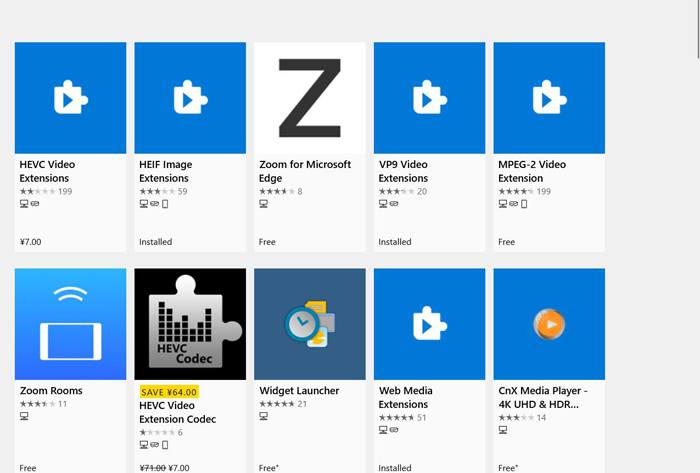
Bước 2: Sau khi cài đặt tiện ích mở rộng, hãy phát lại DVD thông qua Windows Media Player để thử. Nhưng có rất nhiều codec không thể tải xuống và cài đặt cho Windows Media Player.
Phần 2: Phương pháp tốt nhất để sửa lỗi Windows Media Player không phát video DVD
Phương pháp được đề cập là tương đối khó và phức tạp đối với hầu hết mọi người. Và bạn có thể không muốn tải xuống bộ giải mã hoặc tiện ích mở rộng bổ sung. Trong trường hợp này, bạn chỉ cần dùng thử trình phát DVD trực tuyến miễn phí chuyên nghiệp để sửa lỗi Windows Media Player không phát DVD.
Đầu DVD miễn phí FVC là một trình phát DVD trực tuyến dễ sử dụng, hỗ trợ chơi các đĩa DVD, thư mục DVD và thậm chí cả các tệp hình ảnh DVD ISO mà không cần tải xuống bất kỳ phần mềm hoặc tiện ích mở rộng nào trên máy tính của bạn. Giao diện trực quan và nhiều cài đặt phát lại video sẽ mang lại trải nghiệm xem tốt hơn cho bạn. Hơn nữa, nó hỗ trợ chất lượng video cao và hiệu ứng âm thanh lossless với công nghệ mã hóa tiên tiến.
Bước 1: Điều hướng đến trang web chính thức của Đầu DVD miễn phí FVC trên bất kỳ trình duyệt nào. Nhấn vào Bắt đầu chơi để cài đặt trình khởi chạy trong vài giây đầu tiên. Sau đó nhấp lại vào nút này để mở FVC Free DVD Player.

Bước 2: Giờ đây, bạn có thể đưa đĩa DVD vào trình điều khiển của máy tính hoặc thông qua thiết bị bên ngoài. Sau đó nhấp vào Mở đĩa và chọn đĩa DVD mong muốn để mở.

Bước 3: Sau đó, bạn có thể thực hiện tất cả các điều khiển cơ bản đối với đĩa DVD có sẵn trên Windows Media Player. Bạn có thể dễ dàng phát, tạm dừng, chuyển tiếp, lùi và điều chỉnh âm lượng bằng cách nhấp vào các biểu tượng tương ứng hoặc thông qua các phím nóng.

Hơn nữa, nó cung cấp nhiều chức năng nâng cao và hữu ích mà bạn không thể tìm thấy trên Windows Media Player. Bạn có thể điều chỉnh kích thước màn hình và thêm các hiệu ứng bộ lọc vào video DVD bằng cách nhấp vào Công cụ thực đơn. Và bạn cũng có thể tự do chọn đoạn video và âm thanh mong muốn theo nhu cầu của mình.

Nhưng bạn cần lưu ý rằng trình phát video trực tuyến miễn phí này cần có kết nối Internet khi phát DVD. Vì vậy, bạn có thể tải xuống miễn phí phiên bản dành cho máy tính để bàn để xem video DVD mà không cần bộ đệm Internet. Và phiên bản dành cho máy tính để bàn cung cấp nhiều điều chỉnh phát lại hơn để có trải nghiệm xem tốt hơn.
Phần 3: Câu hỏi thường gặp về Windows Media Player không phát video DVD
1. Tại sao DVD của tôi không phát trên Windows Media Player?
Có nhiều lý do khác nhau cho Windows Media Player không hoạt động. Phổ biến nhất là bạn không tải xuống bộ giải mã tương thích cho Windows Media Player để giải mã video DVD. Hoặc bạn quên cập nhật Windows Media Player lên phiên bản mới nhất.
2. Cách sử dụng Trình khắc phục sự cố để sửa lỗi Windows Media Player không phát DVD?
Nhấn nút các cửa sổ và R các nút trên bàn phím của bạn để bắt đầu Chạy chương trình. Sau đó dán msdt.exe -id WindowsMediaPlayerConfigurationDiagnostic trong cửa sổ bật lên. Nhấn vào đồng ý để tìm trình khắc phục sự cố của Windows Media Player. Sau đó nhấp vào Kế tiếp để bắt đầu nó.
3. Tôi có thể trích xuất trực tiếp DVD sang định dạng MP4 tương thích để phát không?
Tất nhiên bạn có thể. Nếu bạn là người dùng Windows 7, bạn có thể chỉ cần trích xuất các đĩa DVD thông qua Windows Media Player sau khi đưa đĩa vào. Đối với người dùng Windows 8/10, bạn có thể sử dụng FVC Video Converter Ultimate để chuyển đổi video DVD sang mọi định dạng mong muốn một cách dễ dàng.
Phần kết luận
DVD không phát trên Windows Media Player rất khó chịu cho người dùng Windows. Có thể bạn chưa tải xuống bộ giải mã tương thích cho Windows Media Player hoặc quên cập nhật phần mềm này. Bạn có thể chọn cài đặt bộ giải mã DVD trên máy tính của mình. Hoặc bạn có thể đơn giản phát video DVD trên Windows Media Player thay thế như FVC Free DVD Player. Nếu bạn có bất kỳ câu hỏi nào khác, hãy để lại bình luận của bạn bên dưới.



 Chuyển đổi video Ultimate
Chuyển đổi video Ultimate Trình ghi màn hình
Trình ghi màn hình



